Как да анулирате плащане в PayPal
PayPal е един от най- широко приетите методи за дигитално плащане(widely accepted digital payment methods) по целия свят поради неговата лекота на използване и ефективност.
Можете да изпращате или получавате плащания за стоки или услуги онлайн чрез PayPal за местни и международни членове на семейството, приятели, клиенти или клиенти.
Ако сте въвели грешна цифра или нещо се обърка със споразумението между вас и другата страна, PayPal прави анулирането на плащанията доста лесно. Процесът е бърз и удобен, но трябва да знаете точните стъпки, които да предприемете.
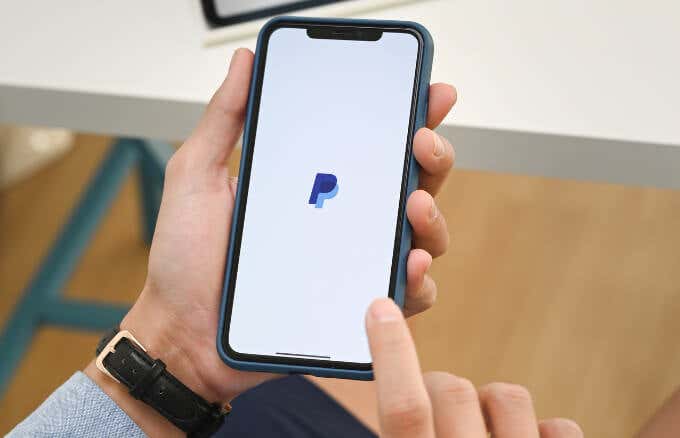
Каквато и да е причината да искате да отмените плащане в PayPal , това ръководство обяснява какво да направите за различни плащания с PayPal .
Как да отменя плащанията с PayPal?(How to Cancel PayPal Payments?)
Независимо дали имате предстоящо плащане или сте се абонирали за определена услуга и искате да я анулирате в PayPal , ние ще ви преведем през всички стъпки, които трябва да предприемете.
Как да анулирате непоискано или чакащо плащане в PayPal?(How to Cancel an Unclaimed or Pending Payment on PayPal?)
Вашето плащане с PayPal може да е в изчакване, защото акаунтът ви в (PayPal)PayPal(PayPal account) е неактивен, има необичайна промяна в продажната цена или плащането, което сте получили, може да е необичайно за вашия модел на продажба.
В някои случаи PayPal може да постави състоянието на плащането ви като чакащо, защото артикулът, който сте продали, е причинил недоволство на клиента или историята ви в PayPal като продавач извън eBay е доста кратка.
PayPal прави това, за да гарантира, че транзакцията е безопасна и сигурна както за вас, така и за получателя. Освен това те искат да се уверят, че има достатъчно пари в акаунта ви в случай на сторниране на плащания или спорове.
Парите все още принадлежат на вас, но временно не са достъпни за използване, докато получателят не потвърди, че всичко е наред според вашето споразумение.
Ако няма проблеми с транзакцията, PayPal ще освободи средствата ви в рамките на 21 дни.
- Отидете на таблото си за управление, изберете Активност(Activity ) и намерете плащането, което искате да отмените.

- Изберете плащането(payment ) , което искате да отмените, и изберете или докоснете Отказ(Cancel) .

Ако плащането показва състояние „ Непоискано(Unclaimed) “, то ще се покаже в секцията „ Предстоящо(Pending) “ на вашия акаунт. За да отмените непотърсени(Unclaimed) плащания, изберете Отказ(Cancel) под плащането и след това изберете Отказ на плащане(Cancel Payment) .
Забележка: (Note: )PayPal ви дава до 30 дни от първоначалната дата на плащане, за да използвате връзката Отказ(Cancel) , за да анулирате предстоящо плащане. Ако не сте извършили плащането, отидете в Центъра за разрешаване(Resolution Center) и докладвайте за неоторизирана транзакция. Можете също да отворите спор и да се свържете директно с получателя, ако не сте получили артикула или услугата, за които сте платили.
Как да анулирате завършено плащане в PayPal?(How to Cancel a Completed Payment on PayPal?)
За разлика от други плащания с PayPal , не е възможно да анулирате плащане с PayPal , ако състоянието му показва „завършено“ във вашата активност(Activity) . Единственият ви начин за защита в този случай би бил да поискате възстановяване на сумата от получателя в рамките на 180 дни след извършване на плащането.
- Отидете на страницата Резюме(Summary) , изберете транзакцията, която искате да отмените, и получете информацията за контакт на получателя, за да можете да му изпратите имейл, за да поискате средствата си.

- Помолете ги да отидат на страницата с подробности(Transaction Details) за транзакцията за транзакцията и след това изберете Издаване на възстановяване на средства(Issue a refund) .
Какво се случва, когато оспорите плащане в PayPal?(What Happens When You Dispute a Payment on PayPal?)
Ако получателят откаже да възстанови парите ви, можете да оспорите таксата с компанията, като отворите спор в Центъра за разрешаване(Resolution Center) .
Изберете транзакцията и след това изберете връзката Докладвайте проблем(Report an issue link) .

Тази стъпка е полезна, когато не сте получили артикулите си или сте получили нещо различно от описаното от продавача. Можете също да оспорите таксата, когато плащането не е оторизирано.
Когато оспорите плащане с PayPal , PayPal ще уведоми получателя за оспорването. Ще бъде поставено временно задържане на средствата, участващи в транзакцията, докато спорът не бъде разрешен или приключен.
След като решението е окончателно, PayPal ще върне парите обратно на вас или на получателя. В случай, че сте използвали своята дебитна(debit) или кредитна карта,(credit card ) за да изпратите плащането, възстановяването на сумата ще бъде изпратено на картата, която сте използвали. Въпреки това ще трябва да изчакате до 30 дни, докато картата ви бъде кредитирана със сумата.

Ако сте изпратили плащането си чрез банковата си сметка и плащането е анулирано, сумата ще бъде възстановена по банковата ви сметка.
PayPal ще се опита да анулира плащането, така че никога да не бъдете таксувани. Ако те не могат да анулират транзакцията, възстановяването на сумата ще бъде кредитирано по банковата ви сметка в рамките на 7-10 работни дни.
Забележка(Note) : Ако получателят отговори на спор, PayPal ще оцени информацията и ще определи резултата от иска. Ако получателят не отговори, искът автоматично ще приключи във ваша полза.
Как да анулирате абонамент за PayPal?(How to Cancel a PayPal Subscription?)
Ако имате автоматично плащане в PayPal и искате да анулирате абонамента си , е сравнително лесно да го направите от акаунта си. Това обаче ще анулира само бъдещи плащания, така че няма да получавате възстановявания за минали плащания.
- Отидете на таблото си за управление на (dashboard)PayPal и изберете Настройки(Settings) (икона на зъбно колело) в горния десен ъгъл на екрана.

- Изберете Плащания(Payments) .

- След това превъртете до Автоматични плащания(Automatic payments) > Управление на автоматични плащания(Manage automatic payments) .

- Изберете абонамента или автоматичното плащане, което искате да спрете.

- На страницата с данни за фактуриране изберете връзката Отказ(Cancel) до Състояние(Status) , за да спрете автоматичното плащане.

Забележка(Note) : Трябва да анулирате автоматичното/повтарящо се плащане в PayPal най-малко 24 часа преди плащането да бъде планирано да се извърши.
Лесно отменете плащанията с PayPal(Cancel PayPal Payments Easily)
Независимо дали сте платили случайно на грешен човек или сте изпратили грешна сума чрез PayPal , анулирането на плащането може да ви помогне да получите парите си обратно. Не е възможно да анулирате извършено плащане в PayPal , но все пак имате няколко начина да опитате да си върнете парите.
Надяваме се, че това ръководство ви е помогнало да анулирате плащане или абонамент за PayPal . Ако имате нужда от повече начини да плащате за артикули или услуги онлайн, разгледайте нашето ръководство за Facebook Pay или опитайте нашите препоръки за най -добрите приложения за мобилни разплащания(best mobile payment apps) .
Related posts
Как да получавате пари в PayPal
Как да използвате PayPal на Amazon
Как да настроите акаунт в PayPal
3 начина да направите снимка или видео на Chromebook
Как да открием софтуер за наблюдение на компютър и имейл или шпиониране
Как да публикувате статия в Linkedin (и най-доброто време за публикуване)
Как да направите Spotify по-силен и да звучи по-добре
Не можете да насрочите предварително Uber? Ето какво да направите
Как да включите или изключите Caps Lock на Chromebook
Как да деактивирате акаунт във Facebook, вместо да го изтриете
Как да направите всеки кабелен принтер безжичен по 6 различни начина
Демистифицирана технология за плосък дисплей: TN, IPS, VA, OLED и др
Как да намерите спомени във Facebook
10 най-добри начина да защитите компютъра си от деца
Как да направите екранна снимка в Steam
Как да коригирате грешка в Steam „Предстояща транзакция“.
Как да разделите екрана на Chromebook
Компютърът ви произволно ли се включва сам?
8 начина да увеличите аудиторията на страницата си във Facebook
Как да отворите файл без разширение
